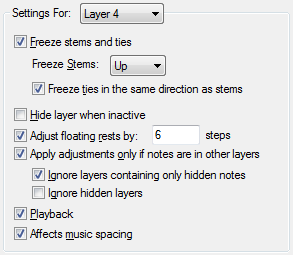一般的なジャズ譜では、ドラム譜は完全な楽譜として表記せず、代わりにスラッシュで拍を表記し、重要なリズムパターンのみを五線上に音符で指定します。

下記の手順で、このようなスラッシュ表記と音符表記を混在させつつ、さらに不可視の音符を入力することによりプレイバックも正しくおこなうことができるようになります(この項ではレイヤー4をリズム表記用に使用することを前提に解説をおこないます)。
- プレイバック用の音符を入力します。音符をひとつずつ入力してもかまいませんが、リズムパターンの追加プラグインを使用すると、リズムパターンを簡単に作成することができます。ガイド音符はレイヤー4を使うので、プレイバック用の音符はレイヤー1、2、3に入力できます。
〔リズムパターンの追加〕プラグインを使って音符を入力した場合は、入力後に〔スコア・マネージャー〕ウィンドウを開き、ドラムパートのチャンネル設定が変わっていないことを確認してください。また、〔リズムパターンの追加〕プラグインを実行すると、楽譜に非表示の発想記号「HP off」が追加されます(Human Playbackを無効にする発想記号です)。必要であればこの記号を削除し、HP初期設定でMIDIデータの扱いを〔既存の情報を加味〕に設定してください。詳しくは、Human Playback初期設定ダイアログボックスをご参照ください。
- プレイバック用の音符が入力し終わったら、〔五線〕ツール
 を選択します。〔五線〕メニューが表示されます。
を選択します。〔五線〕メニューが表示されます。
- 〔五線〕メニューから〔楽譜スタイルの定義〕を選択します。
- 〔楽譜スタイル〕ダイアログボックスの〔新規〕をクリックします。ここでは、スラッシュ記号を表示し、かつレイヤー4にガイド音符用の音符を表示する楽譜スタイルを新規作成します。
- このスタイルに名前をつけてください。「01.a スラッシュ表記:音符表示」など、後で選択する際にわかりやすいように名づけてください。
- 〔省略の記譜法〕の右にある〔選択〕ボタンをクリックします。
- 〔省略の記譜法〕ダイアログボックスで、〔スラッシュ表記〕を選択します。〔適用するレイヤー:レイヤー1〕と〔その他のレイヤー〕の下のすべての項目にチェックを付けます。
- 〔OK〕を2回クリックして、新規作成した楽譜スタイルを保存します。
- ドラムパートでスラッシュを表示したい小節を選択して、新規作成した楽譜スタイルを適用します。
- 〔書類〕メニューから〔ファイル別オプション〕を選択し、〔レイヤー〕を選択します。
- ダイアログボックス上部のレイヤーを選択するリストから〔レイヤー4〕を選択し、下図のように設定します。
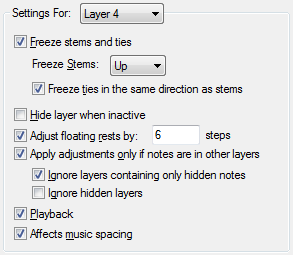
- 楽譜画面でレイヤー4に切り替えてから、ドラムセットパートのガイド音符を入力します。本トピック冒頭のサンプルをご参照ください。